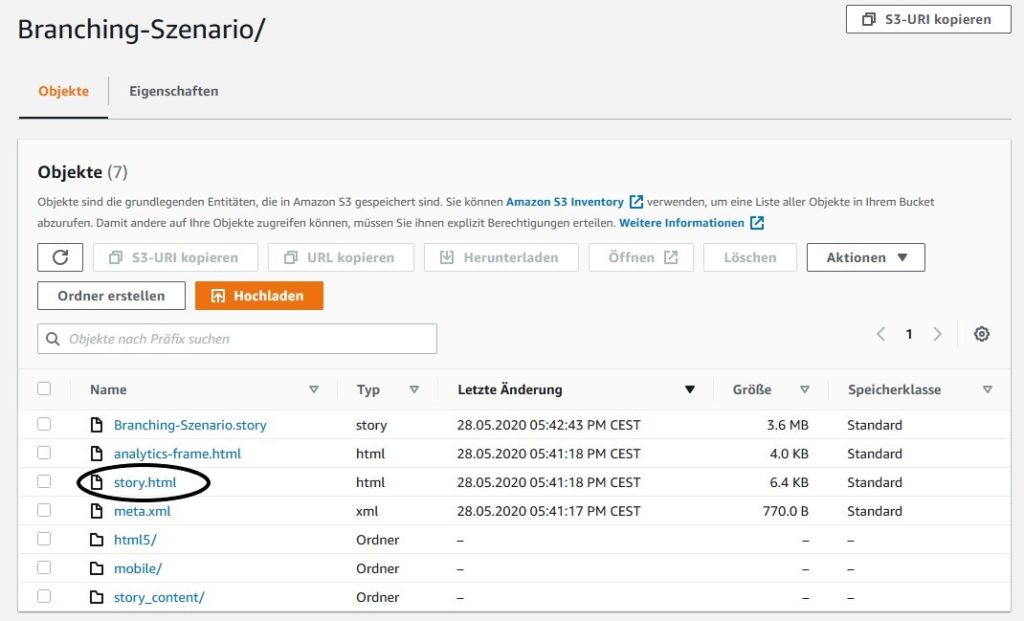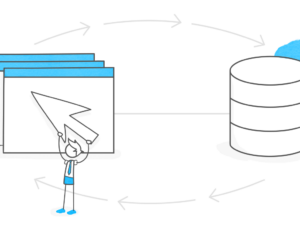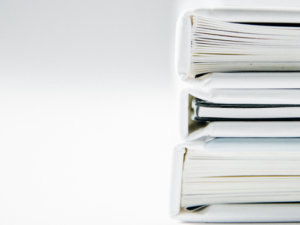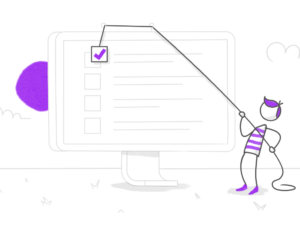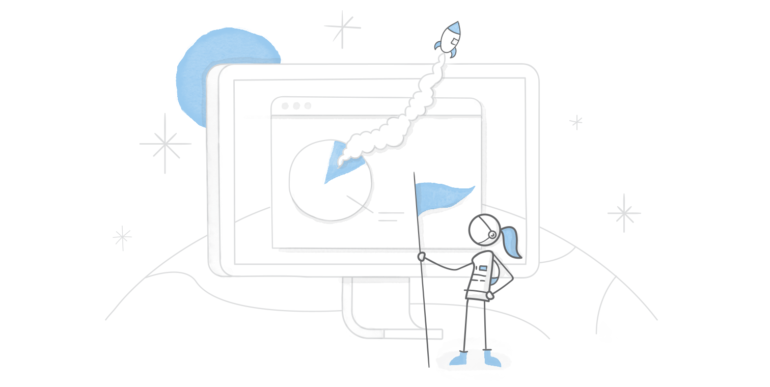
Sie möchten Ihren E-Learning-Kurs auf einer Website oder im Intranet des Unternehmens online stellen? Das ist eine praktische Option, wenn Sie nicht nachhalten müssen, wer wann den Kurs absolviert und wie abgeschnitten hat. Zum Glück ist das ganz einfach. In diesem Artikel erklären wir Ihnen Schritt für Schritt, was Sie dazu tun müssen.
1. Webserver finden
Wenn Sie Ihren E-Learning-Kurs im Intranet oder auf einer Internet-Seite zur Verfügung stellen möchten, müssen Sie die Kursdateien auf einen Webserver hochladen. Wie finden Sie jetzt einen Webserver, auf dem das geht?
Wenden Sie sich am besten an Ihre IT-Abteilung, um über das Hosting Ihrer Online-Kurse zu sprechen. Wenn Sie keine IT-Abteilung haben oder Ihnen kein eigener Webserver zur Verfügung steht, gibt es zahlreiche andere Web-Hosting-Optionen. Hier sind zum Beispiel zwei kostenlose Anbieter:
Wichtiger Hinweis: Bei den kostenlosen Hosting-Angeboten gibt es in der Regel eine Obergrenze für den Datenverkehr. Wenn Sie die überschreiten, fallen Gebühren an. Die sind aber meist nicht hoch.
2. Kurs im Internet-kompatiblen Format veröffentlichen
Wenn Sie einen Web-Server gefunden haben und ihr Kurs fertig ist, exportieren oder veröffentlichen Sie den Kurs aus Ihrem Autorentool im Internet-kompatiblen Format. In den Autorentools von Articulate (und vielen anderen) müssen Sie dazu einfach nur das passende Format auswählen, wenn Sie auf Veröffentlichen klicken. Für unsere beiden Tools Rise 360 und Storyline 360 haben wir Ihnen hierzu eine kleine Anleitung zusammengestellt:
- Rise 360: Veröffentlichen von Inhalten für das Internet
- Storyline 360: Veröffentlichen von Inhalten für das Internet
3. Kurs auf den Webserver laden
Wenn Sie einen Webserver für das Hosting Ihres Kurses gefunden haben, ist der nächste Schritt natürlich das Hochladen der Dateien. Wenn Sie Amazon S3 oder Google Cloud verwenden, können Sie das direkt im Browser tun. Einfach auf Hochladen klicken, die Dateien auswählen, und fertig.
Bei einigen Hosting-Anbietern brauchen Sie einen FTP-Client (z. B. Total Commander) um die Dateien hochzuladen. Das klingt vielleicht kompliziert, ist es aber gar nicht. Hier finden Sie ein paar Hintergrundinformationen zu FTP-Clients.
Egal, wie Sie Ihre Dateien hochladen, vergewissern Sie sich immer, dass Sie den kompletten Satz an Dateien hochladen, so wie er von Ihrem Autorentool erzeugt wird. Sollte eine Datei verschoben sein oder fehlen, wird der Kurs nicht richtig dargestellt.
4. Link zum Kurs an die Teilnehmer schicken
Jetzt, da Ihr Kurs auf dem Web-Server liegt, müssen Sie den Teilnehmern nur noch sagen, wo sie ihn finden. Aber wie finden Sie den richtigen Link heraus, den Sie verschicken müssen?
Ganz einfach: Öffnen Sie auf dem Webserver den Ordner Ihres Kurses und klicken Sie auf die HTML-Datei. Je nach Autorentool hat diese Datei einen anderen Namen, aber die Endung ist immer .html.
Für die Autorentools von Articulate sind das die folgenden Dateien.
- Storyline 360: story.html
- Rise 360: index.html
Wenn Sie auf die HTML-Datei klicken, wird der vollständige Link angezeigt. Der Link zu einem Storyline-Kurs würde in etwa so aussehen:
- Storyline 360: http://www.meinserver.com/Kursordner/story.html
- Rise 360: http://www.meinserver.com/Kursordner/index.html
Diesen Link können Sie dann den Teilnehmern schicken.
Fazit
E-Learning-Kurse im HTML-Format im Intranet oder auf einer Website anzubieten, ist eine einfach Lösung, wenn Sie keinerlei Daten über die Kursteilnahme protokollieren müssen. Wir hoffen, Ihnen in diesem Artikel gezeigt zu haben, wie schnell das mit den Articulate-Autorentools geht.
Um zukünftige Updates nicht zu verpassen, abonnieren Sie doch unseren Blognewsletter.